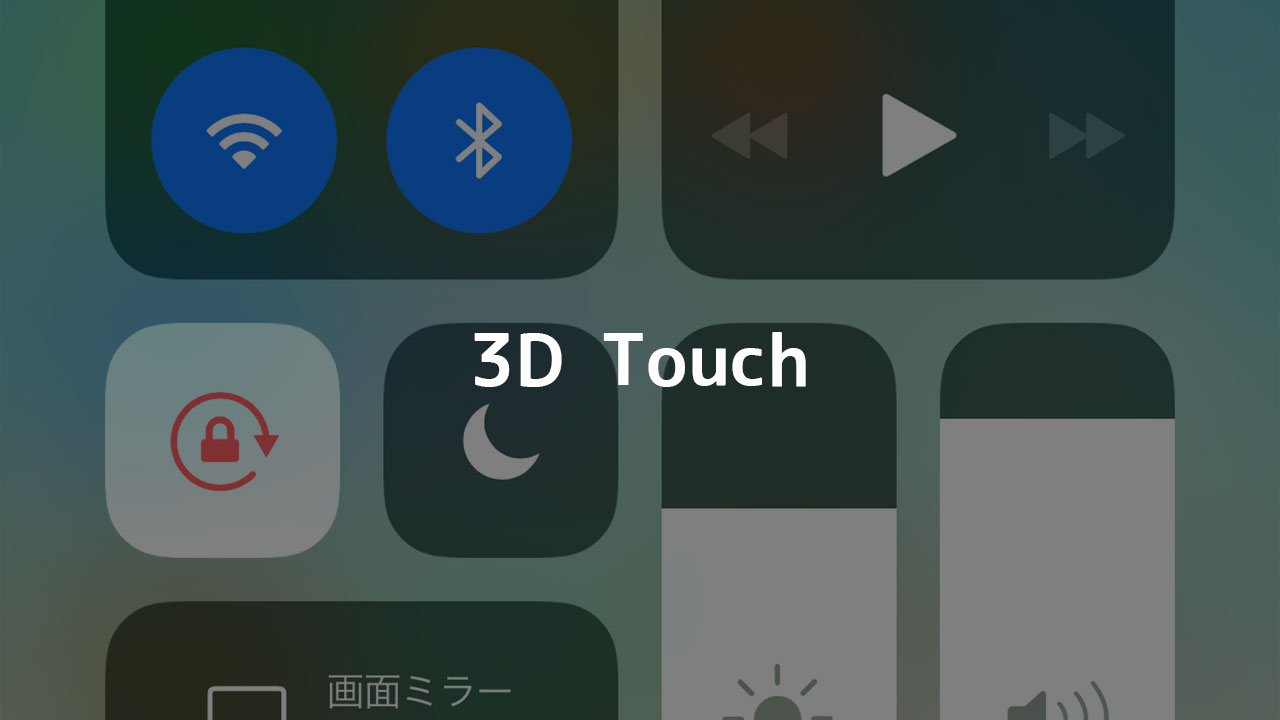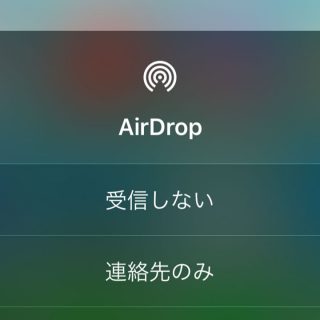iOS 11からコントロールセンターのカスタマイズができるようになったり、ここから起動できる機能も増えて便利になりましたよね。
さらにこのコントロールセンターが3D Touchに対応してまして、iPhone 6s以降の機種をお持ちの方はより一層便利に使うことができますよ。
目次
iOS 11のコントロールセンターで使える3D Touchによる便利な操作
コントロールセンターというのは、iPhoneの下側から上に指を滑らせると出てくるこちらの機能です。
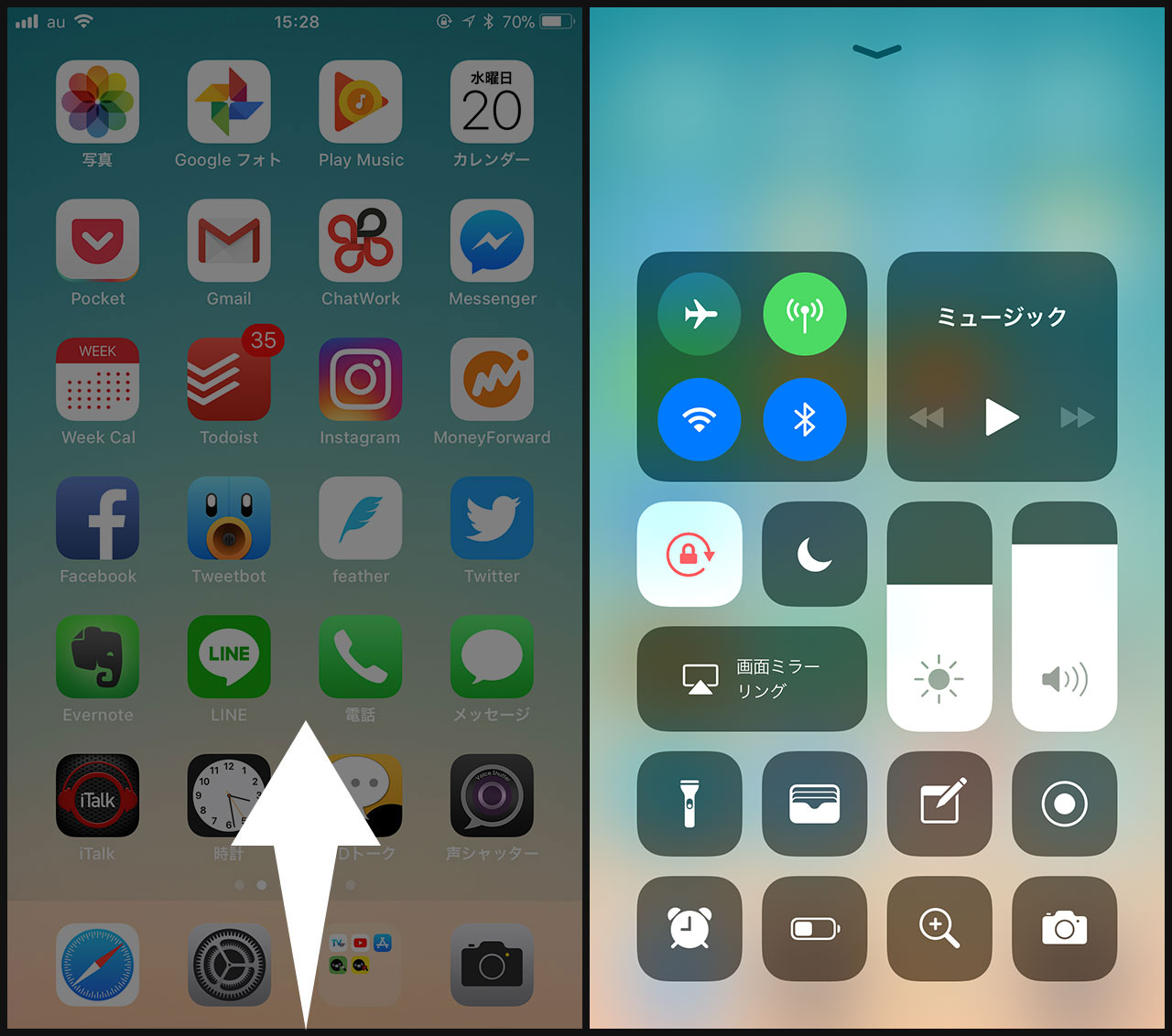
iOS 11のコントロールセンターは普通に使っていても便利ですが、3D Touchを使うことでより便利に使えます。
僕が使ってみて便利だと思った機能をピックアップしてみましたので、参考になれば幸いです。
AirDropとインターネット共有の設定
AirDropやインターネット共有の設定をするためには3D Touchを使わないとアクセスできないようになってます。ただ、比較的よく使う設定項目なので、逆に言えば3D Touchで簡単にアクセスできて便利になりました。
操作方法についてはこちらの記事をご覧ください。
Walletアプリで使うカードの切り替え
Walletアプリは起動させる機会が多いので比較的押しやすい位置にアプリを置いてる方も多いと思います。
コントロールセンターに置いておけばアプリの起動だけでもかなり早く対応できますし、3D Touchを使うとカードの切り替えも可能です。
フラッシュライトの明るさ調整
懐中電灯代わりに使えるフラッシュライトの明るさを3段階から選択できます。
明るさを調整できるのは3D Touchでの操作のみです。
メモアプリ
メモアプリのアイコンを3D Touchで押し込んだ時と同じく、コントロールセンターのメモアプリのアイコンでもクイックアクションが使えるんですが、こちらもWalletアプリ同様ホーム画面にアプリを置いておかなくても良いのが便利ですね。
メモの新規作成がサクッとできるのでメモろうと思っていたアイデアを逃すことがありません。
カメラアプリで各機能に直接アクセス
カメラアプリも同様で、クイックアクションでカメラの起動がより便利になります。
起動してから動画か写真かを選ぶのではなく、起動時に動画やセルフィーを選択できるのはめちゃめちゃ便利ですよ。
最後に
特にAirDropの送受信相手の設定は3D Touchを使わないとアクセスしにくくなってますので、iPhone 8, iPhone Xが発売したことですし、この機会に乗り換えを検討してみてはいかがでしょうか。
もちろん安くなったiPhone 7への乗り換えもありだと思います。